Jak znaleźć nieoczekiwane zdarzenia związane z zamknięciem w systemie Windows 11 i ich powody
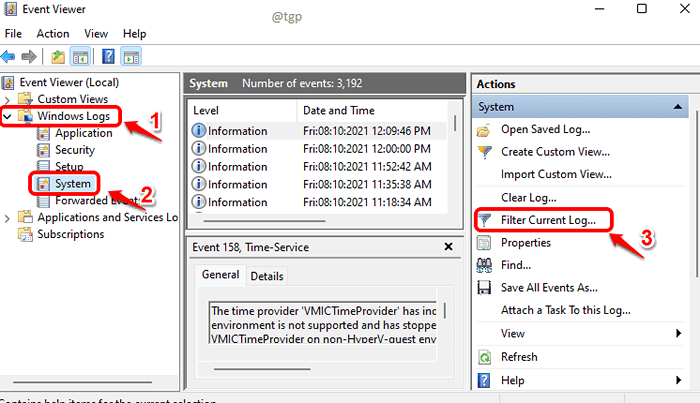
- 2533
- 407
- Ignacy Modzelewski
Kiedy twój system nieoczekiwanie wyłącza się, bardzo naturalne jest zastanowienie się, czy po raz pierwszy się wydarzyło. Może również wzbudzić twoje zainteresowanie tym, dlaczego tak się nagle się stało. Na szczęście system Windows ma świetną wbudowaną usługę o nazwie Event Viewer, która może dostarczyć wszystkich potrzebnych informacji w tym zakresie.
W tym artykule szczegółowo wyjaśnia, w jaki sposób możesz wyświetlić wszystkie zamknięcia, które miały miejsce w Twoim komputerze wraz z ich czasami zdarzeń. Możesz także odfiltrować te zamknięcia i uzyskać szczegóły tylko nieoczekiwanych zamknięć.
Krok 1: Uruchom Uruchomić okno naciskając Win + r Kombinacja skrótów. Wpisz Eventvwr.MSC i uderz OK przycisk.
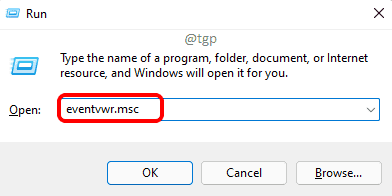
Krok 2: Kiedy otwiera się okno przeglądarki zdarzeń,
- Kliknij dwukrotnie Dzienniki Windows w lewym oknie okiennym, aby.
- Jak następny, kliknij System podrozdział.
- Wreszcie, po prawej oknie okna, kliknij Filtruj prądowy dziennik opcja.
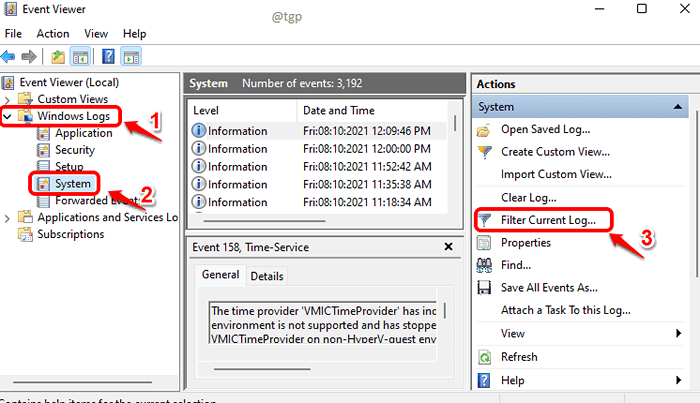
Krok 3: Filtruj bieżące okno dziennika, które teraz uruchomi się. Wybierać User32 Jak Źródła zdarzeń jak pokazano na zrzucie ekranu poniżej. Wpisz także 1074 w pole tekstowe. Gdy skończysz, uderz OK przycisk do zastosowania filtra.
Uwaga: Identyfikator zdarzenia 1074 dotyczy wszystkich wydarzeń, gdy system został zamknięty z powodu ręcznych działań. To znaczy, jeśli użytkownik dokonał zamknięcia. 1074 może również zostać zalogowany, jeśli system automatycznie uruchomi się, aby zaktualizować komputer o najnowsze aktualizacje systemu.
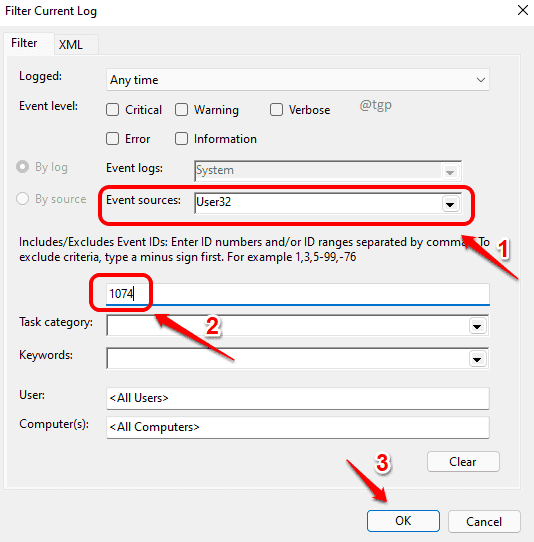
Krok 4: Teraz w Center Pane okna przeglądarki zdarzenia, pod System sekcja, możesz zobaczyć wszystkie wydarzenia, w których identyfikator zdarzenia wynosił 1074, i.mi., Ręczne zamknięcia.
Poniżej sekcji systemu wybierz kartę ogólną. Tutaj możesz zobaczyć, który użytkownik zainicjował zamknięcie. Możesz także łatwo wymyślić datę i godzinę zamknięcia.
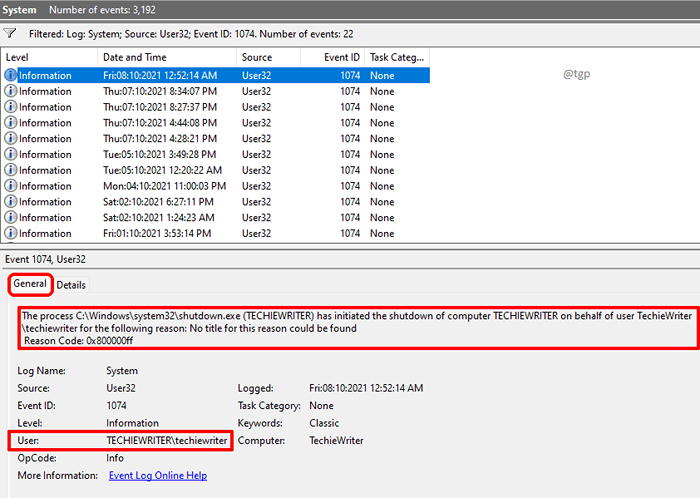
Krok 5: Teraz, jeśli chcesz wiedzieć tylko o Nieoczekiwane zamknięcia To wydarzyło się w twojej maszynie, w Filtruj prądowy dziennik okno w kroku 3, wyczyść rozwój źródeł zdarzeń. I wpisz 6008 w pole tekstowe. Gdy skończysz, uderz OK przycisk.
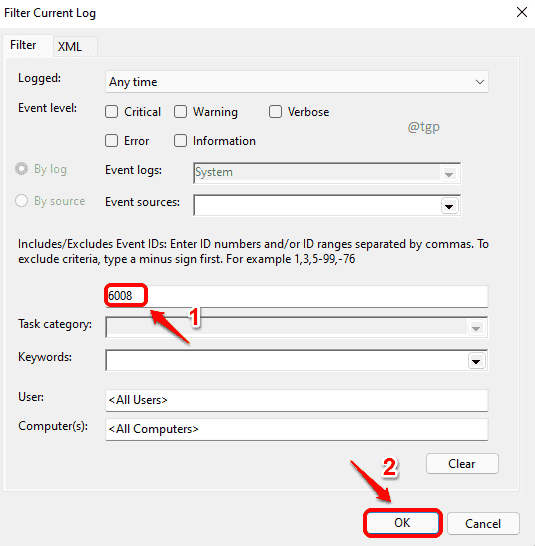
Krok 6: 6008 Identyfikator zdarzenia odpowiada nieoczekiwany Zamknięcia To wydarzyło się w twojej maszynie. Tutaj możesz łatwo dowiedzieć się, ile razy Twój system został nieoczekiwanie wyłączony.
Jeśli chodzi o przyczynę błędu, czasami otrzymasz informacje z poniższej karty ogólnej.
Przeważnie przyczyną nieoczekiwanych zamknięć jest awaria systemu, brak mocy lub nawet może być z powodu niereagowania systemu systemowego.
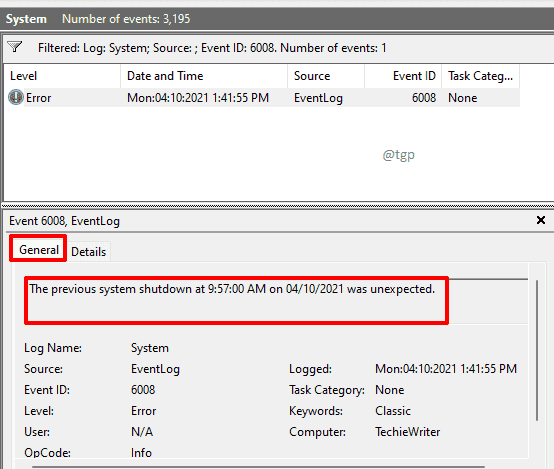
Mamy nadzieję, że znalazłeś informacje, których szukałeś. Dziękuję za przeczytanie.
- « Napraw zdjęcia reflektorów nie zmieniają się w systemie Windows 11
- Jak dodać, zmienić lub usunąć układy klawiatury w systemie Windows 11 »

